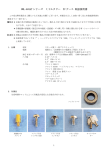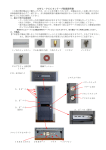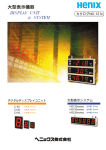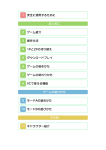Download OWL-ISTM シリーズ 取扱説明書
Transcript
OWL-ISTM シリーズ 取扱説明書 この度は弊社製品をご購入いただき誠に有難うございます。本製品を正しくお使い頂く為に取扱説明書を必ず ご一読下さい。また、取扱説明書の後に保証書が記載されておりますので紛失しないよう大切に保管ください。 【警告】* 金属の角や切断面は鋭利になっており、触れると切り傷などを負う危険がありますので作業には手 袋をする等、十分にご注意下さい。 * 各種配線の接続の間違いや線に傷をつけると、機器を壊すだけでなく火災の発生原因になります。 【注意】* 本製品は改善のため予告無く製品の仕様を変更する場合が有りますので予めご了承下さい。 * 解説ではインチを「”」ハードディスクドライブを「HDD」フロッピーディスクドライブを「FDD」と 表現しています。 ★ 添付のACケーブルは本製品専用のケーブルとなっておりますので、他の製品へのご利用は お控え下さい 1.仕様 本体 スチール製(一部プラスティック) 電源 ATX12V 400W 電源 対応 M/B(マザーボード) Micro-ATX (244×244 ㎜) ベイ数 5.25”ベイ×2 3.5” FDD ベイ×2 3.5” HDD ベイ×2 その他 フロント USB×2 フロント IEEE フロント AUDIO ヘッドフォン×1 マイク×1 ファン 背面 8 ㎝ 排気ファン パワースイッチ (リセットスイッチはありません) パワーON 表示 LED(緑)、 HDD アクセス LED(オレンジ) 2.付属品 生産時期やロットによって付属品が変更になる場合が有ります。 M/B 用六角支柱 ミリ ネジ ワッシャ付きインチネジ I/O バック パネル キーロック用金具 インチネジ 3.各部の名称 前面 前面内側 5.25"ベイ(内側) 5.25"マスクパネル イジェクトボタン (説明の為着色しています) 3.5"FDD ベイ(内側) 3.5"マスクパネル 電源スイッチ 下に拡大して説明 前面ポート 下に拡大して説明 電源スイッチ 前面ポート 電源スイッチ 電源 ONLED (緑) HDD アクセス LED (オレンジ) IEEE ポート USB ポート AUDIO マイクポート AUDIO ヘッドホンポート 背面 電源 I/O バックパネル 取付け位置 8 ㎝排気ファン 上右一体パネル 左サイドパネル 上右一体パネル固定ネジ (3 箇所) PCI スロット 左サイドパネル固定ネジ (2 箇所) 本体 前 後 電源 5.25"ベイ 3.5"FDD ベイ 8 ㎝排気ファン 3.5"HDD ベイ PCI スロット フロントアクセス ポート 信号 ケーブル類 システム スイッチ ケーブル類 マザーボード取付位置 Micro ATX(横 244×縦 244mm) 4.フロントパネルの取扱い * 本製品のフロントパネルは固定ピン 6 箇所で前面シャーシーに止められています。5.25”ベイ、3.5”FDD ベイ各製品の取付けには、一旦外す必要があります。 フロントパネルの外し方 フロントパネルには 6 箇所のストッパーの他に、位置決め用 のボス 2 箇所が有ります(写真右下)再取付けの際は、正面 板の穴(写真左下の矢印)に入ったことを確認してください。 矢印のストッパーピン 3 箇所を外します。 線を引っ張らない様に注意して写真の 位置まで開き、手前に引くと外れます。 FDD マスクパネルは右端を押し、手を離すと開きます 5.サイドパネルの取扱い 本製品の左サイドパネル取り外しは、後ろ側のネジ 2 本を外し、サイドパネルを後方向に移動させ外します。 右サイドパネルは上面板と一体化しています。取外すにはネジ 3 本を外し後方向に引きます。 ① ネジを外します。 ② 後方に外します。 手のひらの摩擦で前から後へ 押すようにすると動きます。 6.5.25 インチベイの取扱い 本製品には 2 台分の 5.25”ベイが設置されており CD-ROM ドライブやモービルラック、その他の 5.25”対応 機器が設置可能です。固定には各製品に付属しているネジをご使用ください。 【注意】・全ての 5.25”機器の適合を保証するものではございません。5.25”機器をお求めの際は奥行き寸法、 前面からの出っ張り等の適合を確認してからお求め願います。 ・ 本製品の可動式マスクパネルは CD-ROM などのトレーの力で開閉します。トレーの力の弱い機種では 開閉しないなどの不具合が発生します。 ・ イジェクトスイッチ用ボタンは、マスクパネルの右下に有ります。CD-ROM などは位置が合うものをお 求めください。 ボタン位置 裏から見ています 6-1.可動式マスクパネル 可動式パネルは、三角形の部分を CD-ROM などのトレーの動力で押して開きます。 取出し動作の順を追って撮影しています。収納時は逆の動きになります。 6-2.CD-ROM など光ドライブの取付け ① フロントパネルを外し 5.25”機器を 挿入します(写真は DR-6800TE) ② 正面板と同じ位置まで挿入し、 フロントパネルを取付けます。 ③ 後方よりフロントパネルに軽く押 し当てます(写真は押し過ぎて開い ています。開かない程度にします) ④ 5.25“製品付属のネジで 固定します。 ⑤ イジェクトスイッチが動 作するか確認します。 ⑥ 2 台目の 5.25”機器を取付ける場合は 遮へい板を外します。前後に回転させ るように数回往復させると外れます。 取付方法は1台目に準じてください。 6-3.モービルラックの取付け ① 遮へい板を外します。 ② マスクパネルの爪4箇所を矢印の 方向に押して外します。 ④ フロントパネルを取付け、モービ ルラックを挿入します。 (写真は OWL-AF80IP) ⑤ 前面と同じ位置まで挿入し ます。 ③ マスクパネルを内側より押して外 します。 ⑥ モービルラック付属のネジ で、ネジ止めします。 7.3.5 インチ FDD ベイの取扱い 本製品には 2 台分の 3.5 インチベイが設置されており FDD やメモリーカードリーダー、その他の 3.5 インチ 対応機器の設置が可能です、固定は各製品に添付しているネジをご使用ください。 ① フロントパネルを外し、FDD を挿 入します(写真は FA404M) ④ ネジ止めして完了です。 ② 正面板と同じ位置まで挿入 しフロントパネルを取付け ます ⑤ 2 台目の FDD を取付ける場合は 遮へい板を外します。前後に回転 させるように数回往復させると 外れます。 ③ 後方よりパネル面と同じ位置 まで押し出します。 ⑥ 2 台目用のマスクパネルを外します。 矢印のストッパーを押し、内側よりマ スクパネルを押すと外れます。取付け 方法は 1 台目に準じてください。 8.マザーボードの取付けに関して *本製品では Micro ATX(244×244mm)のマザーボードを搭載することが可能です。取付けに関しましては マザーボード付属のマニュアルに従って取付けを行って下さい。メーカー別及び種類によりそれぞれ位置 や表示方法が違います。以下は取付時の参考例です。 *当ケース付属の I/O バックパネルはご使用のマザーボードと適合しない場合があります、この場合はマザ ーボードに付属しているバックパネルをご使用下さい。 【警告】六角支柱はマザーボードのネジ止め穴に合わせた場所のみに取付けてください。余分に取付けますと 回路がショートして故障や火災の原因になります。 ① I/O バックパネルを取付け ます。 ② PCI スロットカバーの使用する 部分だけ外します。まず外側より 押して少し外します。 ③ 少し外したカバーを手前 に引き抜きます。 ④ 六角支柱を取付ける。 マザーボードの取付用穴に合わせて取付けます。 本例では矢印の所に付けました。 ⑤ 六角支柱を締付けます。 ⑥ マザーボードを組込みます。 ⑦ マザーボードをミリネジ で止めます。 【注意】 *I/O バックパネルは端面が鋭利になっています、負傷する恐れがありますので十分注意してください。 又、当ケースから I/O バックパネルや PCI スロットカバーを外す際も同様にご注意下さい。 *CPU、メモリー等の取付けに関してはマザーボード付属のマニュアルを参照するか、各メーカーにお問い合 わせ願います。 9.電源ユニットの交換 電源を交換する場合はATX電源で背面排気又は底面吸気を選択ください。それ以外は使用できません。 ① 矢印 4 箇所の電源固定用 ② 前方へスライドさせて から、外します。 のネジを外します。 ③ 交換用電源を外した 時と逆の手順で組み 込みます。 ④ 電圧切替スイッチがある 場合は、低い方(115V) の設定にします。 10.ファンの取扱いについて 本製品は背面に 8cm 排気ファンが装備されています。 【注意】自作パソコンの温度管理はお客様の責任です。組み込む CPU や各種部品の発熱が多い場合は、強力な ファンと交換するなど、環境に合わせた空調の構築が必要です。冷却能力を超えた過熱による故障な どは保証の対象外です。 ファンの引出線をマザーボード のファン用端子に接続します。 交換する場合、背面より固定ネジ4本を 外して、ファンを取出します。 11.マザーボードへ電源の接続 電源コネクタ接続 電源 4 極コネクタ接続 12.3.5 インチ HDD ブラケットの取扱い 本製品には HDD 2 台を収納できる取外し可能な 3.5 インチ HDD ブラケットが装備されております。 【注意】*HDD を取付ける場合、IDE ドライブの場合は「マスター/スレーブ」、 SCSI ドライブの場合は ID 番号を事前に設定してください。 *HDD 及び当ブラケットの固定はインチネジをご使用ください。他のネジを使用されると破損や故障 の原因となる場合があります。 *HDD は衝撃を与えることで壊れる場合があります、数センチの落下でも壊れる場合がありますので、 作業中に落下や衝撃や振動など加えないようご注意ください。 ① HDD をブラケットに挿 入します。 ④ 矢印部分の爪が⑤の穴に 入ります。 ② HDD のネジ穴とブラケ ットの取付け穴を合わ せます。 ⑤ 矢印がブラケットの爪を 入れる穴です。 ③ インチネジでネジ止めしま す。 ⑥ 3 箇所をインチネジで固定 します。 13.フロントより引出し配線の扱い 13-1.システムスイッチケーブル パワースイッチ :白 緑 極性なし POWER LED 青:+ 白:- HDD LED 赤:+ 白:- スピーカー :赤 黒 極性なし システムスイッチケーブル 配線の一例です、各種マザーボードにより配線は異 なります、誤った配線をしますと故障や焼損の原因 となります。詳細はマザーボードのマニュアルをご 参照願います。 13-2.各信号用コネクタ 【注意】★マザーボードのマニュアルをご参照の上、指定された場所に正確に接続してください。 ★本製品に付いているコネクタのピンアサイン及び形状は、全てのマザーボードとの適合を保証す るものではありません。マザーボードをお求めの際にはご確認をお願いします。 AUDIO IEEE1394 USB 14.その他の配線 *マザーボードやその他への接続は各メーカーのマニュアルを参照するか、直接メーカーにお問い合わせ願 います。 パソコンケースで困ったときは? パソコンケース組立て時にご不明な点が有り下記の問題点と同じ場合は、該当致します項目をご確認願います。 FAQ Q:電源が入らない。 A:①電源ケーブルを奥まで接続していますか?電源タップを使用している場合はタップの確認をして下さい。 ②電源ユニットにスイッチがある場合は、スイッチの確認をして下さい。 「○」が OFF で「-」ON になります。 ③パソコン本体にあるパワースイッチをマザーボード上の正しい位置に接続していますか? Q:電源は入るが画面に映像が映らない A:①モニターの電源を「オン」にしていますか? ②パソコン本体に接続する VGA ケーブルを間違えた場所に接続していませんか? ③「ビープー」音が鳴っている場合は、周辺機器(CPU・M/B・メモリー等)に 異常が発生していますので周辺機器をご確認して下さい。 Q:ケースに搭載されている LED やスイッチ類の配線方法が良く分かりません。 A:各スイッチ類には極性がないので、どちら向きに接続しても問題はありません。 LED には極性があります。弊社の 付属ケーブルでは「白又は黒」がマイナス(GND)側になります。また、フロントに USB ポートが付属している場合、 その付属ケーブルはマザーボード上の USB ピンヘッダーーに接続して下さい。信号名はマザーボードメーカーにより 名称が異なりますのでマザーボードマニュアルにてご確認願います。 Q:ケースに搭載されている電源を交換することは可能ですか? A:ATX 規格の電源はメーカー問わず規格で統一されていますので交換をすることは可能です。 Q:マザーボードの取付け位置が合わない。 A: マザーボードは背面の I/O パネル部分を先に差込み、所定の穴位置に着かせます。ネジで固定する場合は、最初の 1本目から本締めすると2本目からのネジ位置が合わなくなるので全てのネジを仮止めしてから本締めを行って下 さい。また、ネジは対角線上を交互に締めてください。 Q:FDD や HDD を固定するネジは? A:通常、FDD や CD-ROM を固定するネジはミリネジを使用します(ネジ山の間隔が狭いネジ)。また、HDD を固定する場 合はインチネジを使用します(ネジ山の間隔が広いネジ)。 *HDD や CD-ROM にネジが付属されている場合は、その専用ネジを使用して下さい。 Q: マザーボードの I/O パネルとケースの I/O パネルの形状が異なります。 A:ケースに搭載されている I/O バックパネルは取外すことが可能です。上下ツメで固定されているので上下の部分を マイナスドライバー等で軽く押し交換をして下さい。また、板金などのエッジ部分に鋭い部分が有りますので交換 の時は、ケガをしないよう十分注意して作業を実施して下さい。 Q:PCI 拡張スロット全てに拡張カードを接続しても OK ですか? A:システムが不安定になる場合が多いので、AGP カードを差す下にある PCI バスと一番下にある PCI バスにはなるべく カードを接続しないほうが良いと思います。 Q: マザーボードに FAN ソケットが不足していてケースに搭載されている FAN を使用する事が出来ません。 A: マザーボードに FAN ソケットが不足している場合は、DOS/V パーツ専門店にて電源から供給し FAN を回すことが出 来る変換ケーブルが発売をされているので別途、購入し使用して下さい。弊社にて取扱いしている FAN 変換ケーブ ルの型番は「CBL-CL4」になります。 Q:ケースに付属していた部品を紛失してしまいました。パーツを購入することは可能ですか? A:保守パーツを購入することは可能です。ただし数に限りがございますので場合によっては保守パーツを 購入する ことが出来ない場合もございますので何卒ご了承ください。 その他、ケースに関しましてご不明な点がありましたら弊社サポートセンターまでご連絡をお願い致します。 〒243-0422 神奈川県海老名市中新田 5 丁目 24 番 1 号 サポートセンター電話:046-236-3522 FAX:046-236-3521 サポート時間:10:00 ~ 12:00・13:00 ~ 18:00 (土・日・祝祭日を除く) ホームページ:http://www.owltech.co.jp